Como Desativar as Previsões de Tela Cheia de Screenshot do iOS 26
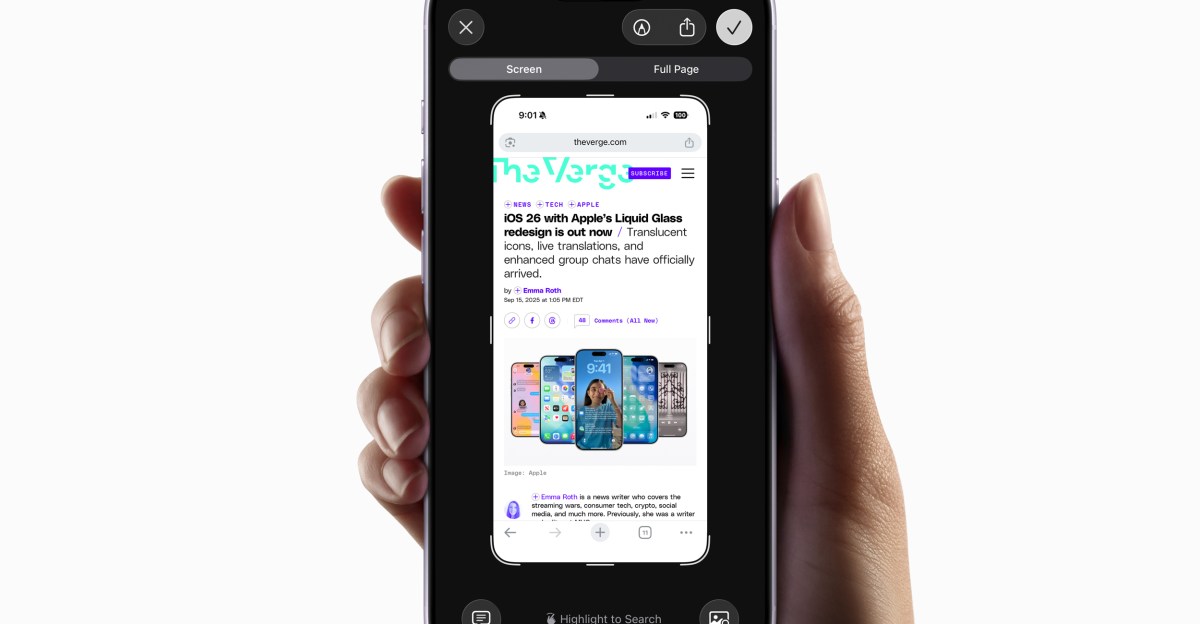
Pontos principais
- O iOS 26 altera as capturas de tela para abrir em uma pré-visualização de tela cheia.
- A nova visualização substitui a miniatura temporária mais antiga no canto inferior esquerdo.
- Os usuários podem desativar a pré-visualização de tela cheia via Configurações → Geral → Captura de Tela.
- Desativar o toggle restaura a miniatura não intrusiva, mantendo as ferramentas de edição.
- A interface de captura de tela ainda oferece recortar, anotar, pesquisa do Google, Inteligência da Apple e assistência do ChatGPT.
- Capturas de página da web incluem opções para capturar a área visível ou a página inteira.
A atualização do iOS 26 da Apple faz com que as capturas de tela sejam abertas em uma pré-visualização de tela cheia que domina a tela, substituindo a antiga miniatura temporária no canto inferior esquerdo. Os usuários que preferem a miniatura não intrusiva podem desativar o novo comportamento nas Configurações, navegando até Geral → Captura de Tela e desativando a opção de Previsões de Tela Cheia.
Contexto da Mudança de Screenshot do iOS 26
Com o lançamento do iOS 26, a Apple introduziu um novo comportamento padrão para capturas de tela. Em vez de se reduzir a uma pequena miniatura que aparece no canto inferior esquerdo da tela, as capturas de tela agora se expandem automaticamente para uma pré-visualização de tela cheia. A mudança fornece acesso imediato a uma suite de ferramentas de edição, mas muitos usuários acham a visualização de tela cheia excessivamente dominante.
Por que os Usuários Podem Querer Reverter
A pré-visualização de tela cheia pode obscurecer o aplicativo ou conteúdo subjacente, tornando mais difícil continuar o trabalho após tirar uma captura de tela. Aqueles acostumados com a abordagem de miniatura mais antiga preferem a pré-visualização breve e não intrusiva que permitia um olhar rápido sem interromper o fluxo de trabalho.
Etapa para Desativar as Previsões de Tela Cheia
A Apple fornece um toggle simples para retornar ao comportamento de miniatura anterior:
- Abrir o aplicativo de Configurações no iPhone.
- Navegar até Geral > Captura de Tela.
- Localizar o toggle de Previsões de Tela Cheia no topo da página.
- Desativar o toggle. De acordo com o iOS, desativar essa opção irá “exibir capturas de tela em vista completa em vez de mostrar uma miniatura temporária no canto inferior esquerdo”, restaurando a miniatura mais antiga e menos intrusiva.
O que Permanece Disponível após Desativar
Desativar a pré-visualização de tela cheia não elimina a interface de edição de captura de tela. Após tirar uma captura de tela, os usuários ainda podem tocar na miniatura temporária para trazer de volta as ferramentas de captura de tela. Essas ferramentas incluem:
- Recortar e anotar recursos.
- Pesquisa de imagem do Google para imagens semelhantes.
- Inteligência da Apple para insights contextuais.
- Integração do ChatGPT para explicações detalhadas do conteúdo da captura de tela.
- Capacidades de resumo de texto.
Quando capturar uma página da web, a interface também oferece opções para capturar apenas a porção visível ou a página inteira.
Conclusão
A pré-visualização de tela cheia de captura de tela do iOS 26 oferece conveniências de edição poderosas, mas pode interromper a experiência do usuário para aqueles que favorecem uma miniatura sutil. O toggle de Configurações da Apple fornece uma maneira rápida de reverter para o estilo de pré-visualização tradicional, enquanto retém todas as ferramentas avançadas que acompanham uma captura de tela.